纬地操作步骤配图.docx
《纬地操作步骤配图.docx》由会员分享,可在线阅读,更多相关《纬地操作步骤配图.docx(8页珍藏版)》请在冰豆网上搜索。
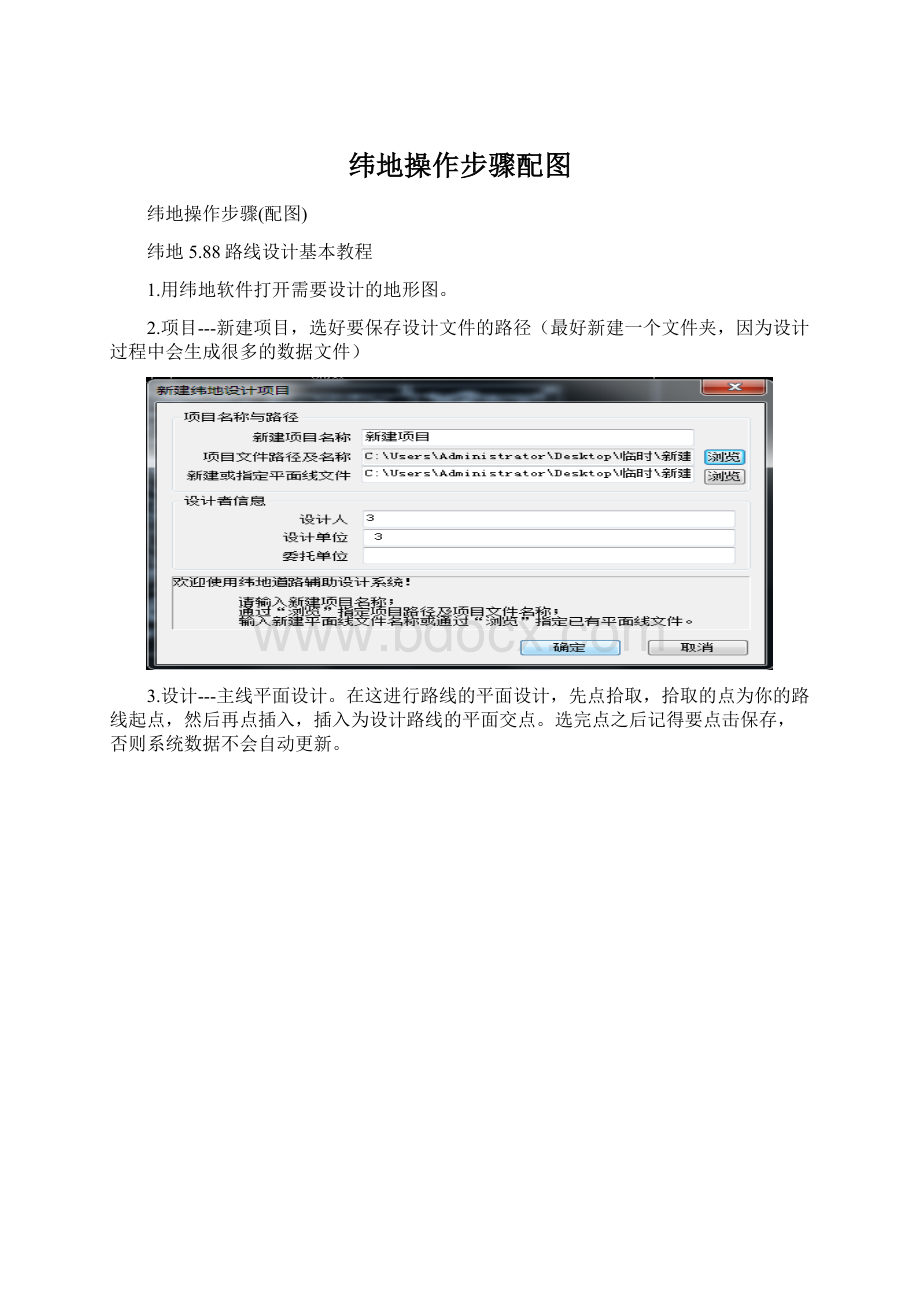
纬地操作步骤配图
纬地操作步骤(配图)
纬地5.88路线设计基本教程
1.用纬地软件打开需要设计的地形图。
2.项目---新建项目,选好要保存设计文件的路径(最好新建一个文件夹,因为设计过程中会生成很多的数据文件)
3.设计---主线平面设计。
在这进行路线的平面设计,先点拾取,拾取的点为你的路线起点,然后再点插入,插入为设计路线的平面交点。
选完点之后记得要点击保存,否则系统数据不会自动更新。
5.快捷建立三维数模地形图。
1)先将你地形图复制一份出来,把边框和其他的都删掉,仅留下地形线即可,保存关掉该图。
2)打开纬地软件--数模---新数模。
根据设计地形图的推想出的最小高程和最大高程填进去,这样系统计算出来的三维地形图误差大大减小。
3)数模---三维数据读入---选dwg文件结尾的----打开刚才复制的地形图出现下面的对话框----选择所有地面线的图层,数据类型都为地形点。
然后开始读入
---
4)数模---数据预检把最小、大高程改为刚才修改的一样。
确定。
5)数模—三角构网保存。
数模文件已建成,把复制的地形图关掉即可。
6.设计纵断面图。
数模---数模应用---纵断面插值----设计----纵断面设计。
(由于纵断面地形图它在固定的位置,说个快捷键快速找到该图:
re回车z回车a回车)拾点—插入(注意:
终点桩号要根据平面终点桩号输入进去)
7.设计----纵断面绘图。
把绘图栏目那里全部取消,然后再从新逐一按顺序点击。
再点击搜索全线看三个终点桩号是否一样。
再点击批量绘图
8.横断面绘图。
数模---数模应用----横断面插值----设计----路基计算(选择好路基设计文件保存的路径,最后点击搜索全线)
9.设计----横断面设计绘图(划红线位置需要点击)
10.所需要的表格在表格的工具栏里,直接按输出即可。
若需要改动表格文字信息在系统那里把它的系统文件路径你设定好的模板位置即可。